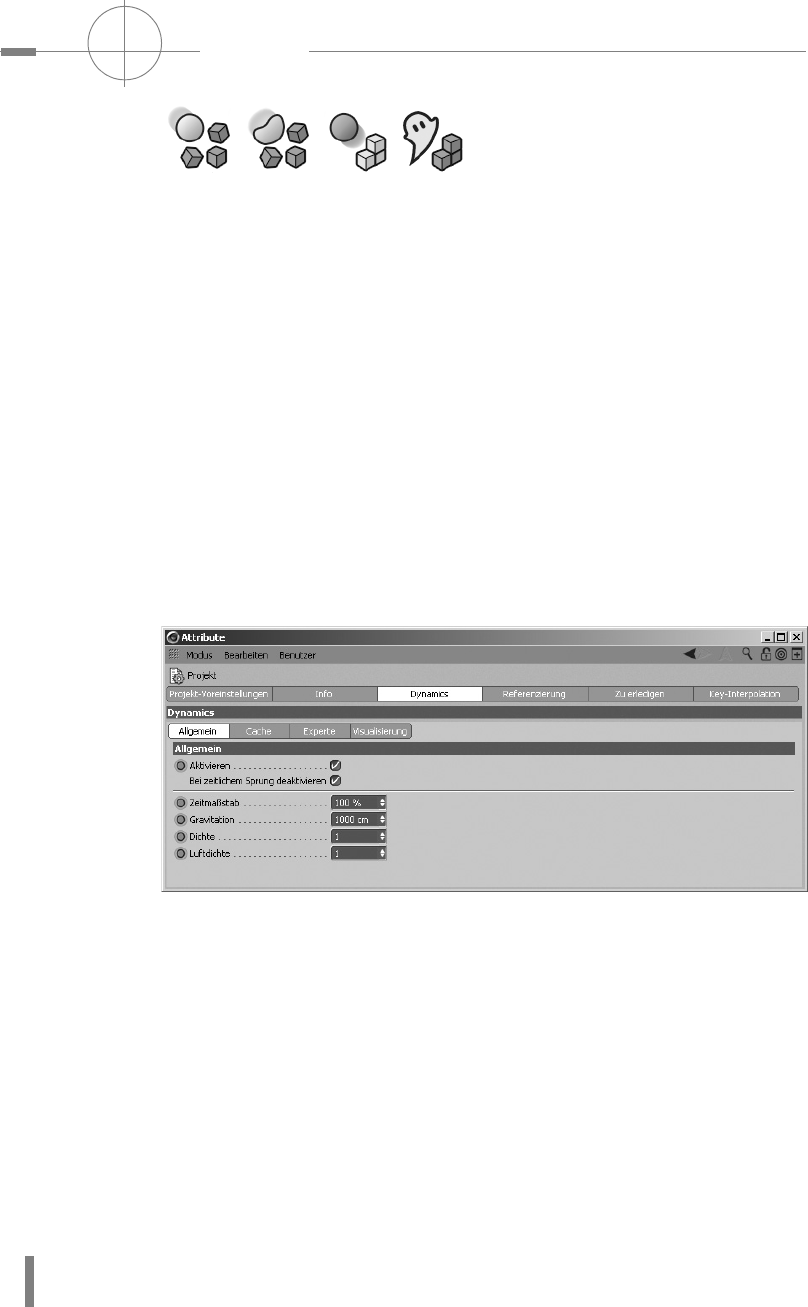
Kapitel 10
312
DYNAMICS
Abbildung 10.1
Die vier Dynamics
Body-Tags für:
- Rigid Body
- Soft Body
- Kollisionsobjekt
- Geist-
Kollisionsobjekt
Mit den beschriebenen Parametern werden ausschließlich Interaktionen von
Objekten während einer Kollision beschrieben. Dies ist zwar der wesentlichste und
der meistverwendete Teil, aber Dynamics kann auch zwischen Objekten verschie-
dene Arten Kraftübertragungen vornehmen. Im S
IMULIEREN-Menü unter DYNAMICS
stehen hierfür vier verschiedene Optionen als separate Objekte zur Verfügung:
1. Konnektor – Generiert verschiedene starre Verbindungen zwischen Objekten
wie zum Beispiel Pleuelstangen oder Drehgelenke.
2. Feder – Generiert verschiedene elastische Verbindungen zwischen Objekten
wie zum Beispiel Sprung- oder Uhrfedern.
3. Kraft – Generiert Gravitationskräfte zwischen Objekten also Abstoßung und
Anziehung.
4. Motor – Generiert Drehmomentenkräfte zwischen Objekten.
Dynamics arbeitet sowohl mit dem Partikel-Emitter als auch mit MoGraph zusammen.
In den P
ROJEKT-VOREINSTELLUNGEN werden unter dem Tab DYNAMICS globale Werte für
die physikalischen Simulationen definiert. Lassen Sie für den Beginn der Arbeit
hier am besten alles wie voreingestellt. Abbildung 10.2
Abbildung 10.2
Die Dynamics
Projekt-Voreinstel-
lungen
10.2 Workshop: Rigid Body
Öffnen Sie aus den WORKSHOP-DATEIEN im Ordner DYNAMICS die Datei Rigid_Body_
Base.c4d. Die fertige Datei Rigid_Body_Final.c4d finden Sie ebenfalls dort.
Die Rigid-Body-Simulation ist die einfachste aller Dynamics. Ein oder mehrere
Objekte (deren Form sich bei der Kollision nicht verändert) kollidieren untereinan-
der und/oder mit einem Soft Body oder einem Kollisionsobjekt.
Wenn Sie wie ich als Kind immer auf den defekten Kaugummiautomaten gehofft,
ihn aber nie gefunden haben, können Sie das nun mit den Dynamics und einem
Partikel-Emitter ganz leicht nachholen.
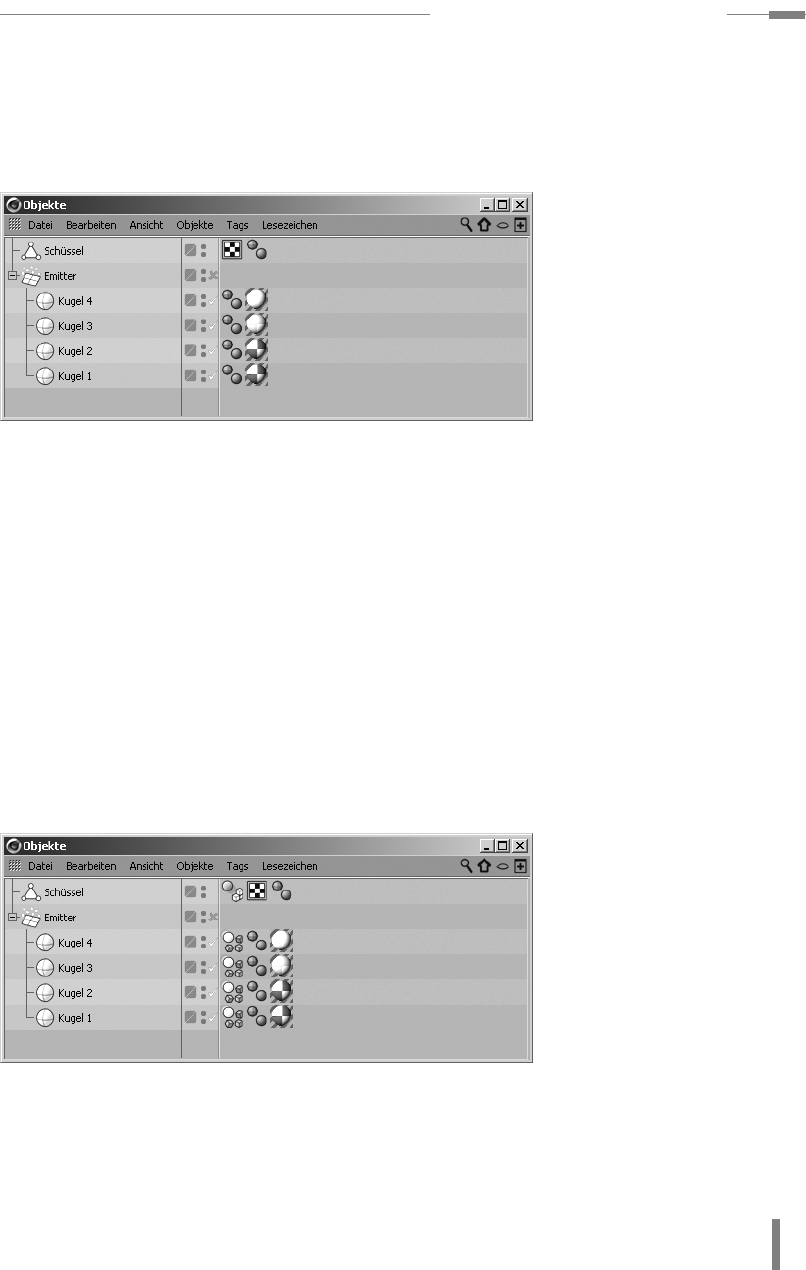
m10.2 Workshop: Rigid Body
313
In der Szene sehen Sie den zugehörigen Aufbau: die vier Kaugummis in Form von
vier verschiedenfarbigen Kugeln, die Schüssel zum Auffangen der wertvollen
Beute und einen Partikel-Emitter, dem die Kugeln bereits untergeordnet sind und
der den Kaugummiautomaten simuliert, oder besser dessen Öffnung. Der Emitter
ist im Moment noch abgeschaltet. Abbildung 10.3
Abbildung 10.3
Der Aufbau der
Szene im Objekt-
Manager
Beginnen wir mit der Verteilung der DYNAMICS BODY-Tags. Selektieren Sie alle vier
K
UGELN im Objekt-Manager und rufen Sie dafür aus dem TAGS-Menü unter den SIMU-
LATION TAGS das RIGID BODY-Tag auf.
Im Groben war’s das eigentlich schon, CINEMA hat hinter allen vier Kugeln die R
IGID
BODY-Tags mit den Eigenschaften eines Starrkörpers erzeugt. Drücken Sie in der
Animationspalette den Abspielknopf. Die Kugeln besitzt dynamische Eigenschaf-
ten, also erst mal eine Masse, die Szene ist über die Projekt-Voreinstellungen mit
einer Gravitation versehen, also fallen die Kugel nach unten.
Setzen Sie den Zeitschieber nach dem Testen immer wieder auf Bild Null zurück.
Im Moment durchdringen die Kaugummis noch ungehindert die Schüssel. Selek-
tieren Sie im Objekt-Manager das Schüssel-Objekt und rufen Sie dafür aus dem
T
AGS-Menü unter den SIMULATION-Tags das KOLLISIONSOBJEKT-Tag auf. Spielen Sie die
Animation erneut ab. Auch hier hat CINEMA das entsprechende Tag erzeugt und
die Kugeln prallen nun auf die Schüssel. Allerdings fallen sie noch nicht in die
Schüssel hinein. Abbildung 10.4
Abbildung 10.4
Alle Dynamics Body-
Tags im Objekt-
Manager
In den Dynamics Body-Tags werden nun einige Anpassungen vorgenommen.
Selektieren Sie zuerst das K
OLLISIONSOBJEKT-Tag der Schüssel. In dessen Attributen
werden die wichtigsten Einstellungen im Tab K
OLLISION vorgenommen. Unter FORM
wird definiert, wo am Objekt die Kollision stattfinden soll. Im Moment ist hier Auto-
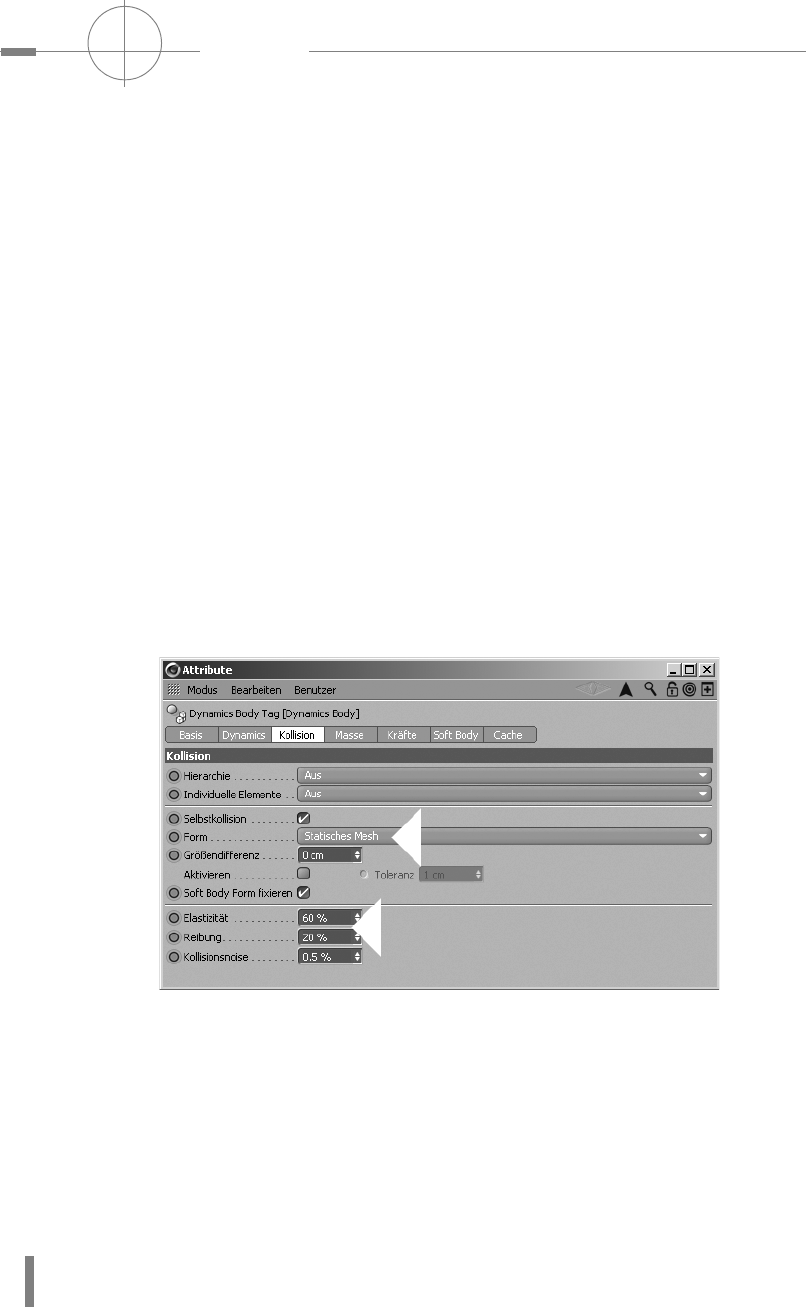
Kapitel 10
314
DYNAMICS
matisch definiert, was dazu führt, dass die Kollisionsform so weit wie möglich ver-
einfacht wird, um die Berechnung zu beschleunigen. Im Fall der Schüssel ergibt
sich dabei ein grobes Mesh, das die äußere Form umschließt. Auf dessen Ober-
seite prallen die Kugeln nun ab. Wechseln Sie hier auf:
• Form = Statisches Mesh
Nun werden die tatsächlichen Polygone des Objekts zur Kollisionsberechnung he-
rangezogen. Spielen Sie die Animation erneut ab, die Kugeln sollten nun in die
Schüssel fallen. Setzen Sie den Zeitschieber auf Bild Null zurück.
Ganz unten werden dann die wesentlichen Parameter definiert, die dem ge-
wünschten Material entsprechen. Die Schüssel wäre wohl aus Porzellan oder
Steingut, also einem eher harten und glatten Material, von denen andere, eben-
falls harte Objekte stärker abprallen. Je höher der Wert E
LASTIZITÄT, desto stärker
das Abprallen:
• Elastizität = 60%
Die R
EIBUNG bremst die Kugeln ab, wodurch überhaupt erst eine Rollbewegung ent-
steht. Um die richtige Rollgeschwindigkeit zu testen, hilft die Karo-Textur der
Kugeln. Verwenden Sie sie in der Erstellungsphase auch für Ihre späteren Projekte.
Je geringer der Wert ist, desto mehr rutschen die Objekte, als dass sie rollen. Eine
glatte Oberfläche verringert die Reibung:
• Reibung = 20%
Spielen Sie die Animation zwischendurch immer wieder ab. Abbildung 10.5
Abbildung 10.5
Die Attribute des
Kollisionsobjekt-
Tags im Tab Kollision
In den Rigid Body-Tags der Kugeln müssen unter dem Tab KOLLISION nun ebenfalls
die Anpassungen vorgenommen werden. Selektieren Sie alle vier Tags, dann kön-
nen deren Attribute auch gleichzeitig im Attribute-Manager angezeigt und bearbei-
tet werden. Die F
ORM kann diesmal so bleiben, da AUTOMATISCH für diese Objekt-
form sowieso eine Umkugel erzeugt. Die Kaugummis sind allerdings etwas weicher
als das Material der Schüssel. Ihre E
LASTIZITÄT sollte also geringer sein:
• Elastizität = 30%
Die R
EIBUNG kann hier deutlich über dem Wert der Schüssel liegen, da die Kaugum-
mis bei näherer Betrachtung eine eher unregelmäßige Oberfläche besitzen und
auch noch bremsender Zucker darauf ist:
Get Cinema 4D R18 - Praxiseinstieg now with the O’Reilly learning platform.
O’Reilly members experience books, live events, courses curated by job role, and more from O’Reilly and nearly 200 top publishers.

